4.9. Feedback¶
Feedback geben ist ein zentraler Teil der Portfolioarbeit. Sie können zu einzelnen Artefakten und zu ganzen Portfolios Feedback geben.
Der Autor eines Artefakts oder einer Portfolioansicht entscheidet, ob Sie Kommentare hinterlassen können. Kommentaroptionen bestehen für:
- Dateien: wenn Bearbeiten einer Datei.
- Blogeinträge: wenn Blogeintrag bearbeiten.
- Notizen: wenn Bearbeiten einer Notiz.
- Ansichten: in den erweiterten Optionen.
4.9.1. Rückmeldung anzeigen¶
Sie finden ein Feedback am Fuss einer Portfolioseite oder auf einer Artefaktseite mit den Metadaten.
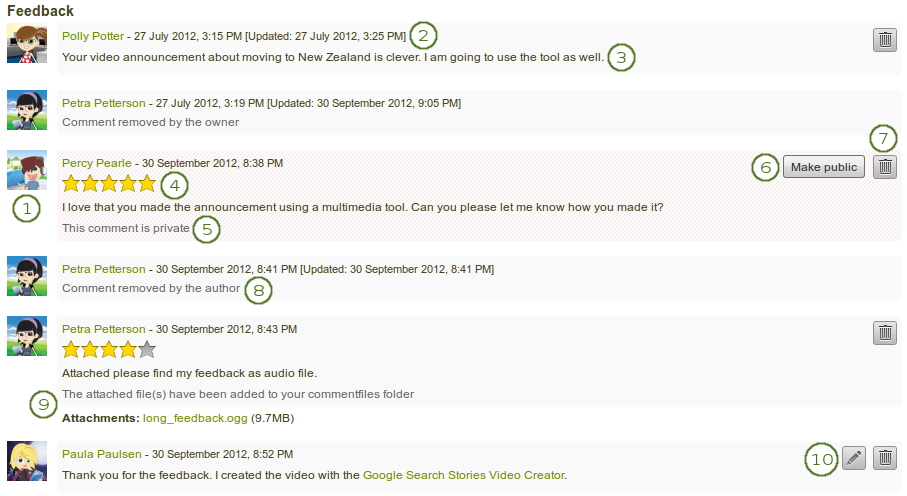
Feedback in einer Ansicht anschauen
- Das Profilbild und der Name des Feedbackverfassers wird angezeigt.
- Sie sehen wann der Autor das Feedback geschrieben hat und wann die letzte Änderung erfolgt ist.
- Das Feedback wird angezeigt
- Feedback-Kommentare könne auch eine Bewertung enthalten. Diese drückt aus wie sehr der Verfasser des Feedbacks Ihre Ansicht oder Ihr Artefakt mag.
- Als Ansichts-/Artefakteigner sehen Sie alle Feedbacks auf einer Seite. Als Privat markierte Rückmeldungen werden nur Ihnen und dem Verfasser des Feedbacks angezeigt.
- Sie oder der Verfasser des Feedbacks können als privat gekennzeichnete Feedbacks veröffentlichen. Klicken Sie dazu auf den Öffentlich machen-Button neben dem Feedback.
- Sie und der Autor eines Kommentars können den Eintrag durch Klicken auf den Löschen-Button
 entfernen. Wenn Sie den Kommentar einer anderen Person löschen, wird diese darüber informiert und enthält eine Kopie des gelöschten Texts.
entfernen. Wenn Sie den Kommentar einer anderen Person löschen, wird diese darüber informiert und enthält eine Kopie des gelöschten Texts. - Sie und der Autor eines Kommentars können den Eintrag durch Klicken auf den Löschen-Button
 entfernen. Wenn Sie den Kommentar einer anderen Person löschen, wird diese darüber informiert und enthält eine Kopie des gelöschten Texts.
entfernen. Wenn Sie den Kommentar einer anderen Person löschen, wird diese darüber informiert und enthält eine Kopie des gelöschten Texts. - Wenn Feedbackverfasser entscheiden, den Eintrag zu entfernen, wird dieser entsprechend markiert.
- Feedbackverfasser können zu ihrem Feedback Dateien anhängen. Damit können längere Feedbacktexte, gesprochene Kommentare oder Videos angehängt werden. Diese Dateien werden in Ihrer persönlichen *Datei*ablage hinterlegt. Dadurch können Sie sie später auch andernorts verwenden.
- Sie können Ihr eigenes Feedback und die Feedbackautoren können ihren eigenen Eintrag bearbeiten wenn dies der letzte Eintrag ist.
Als Eigentümer einer Ansicht oder eines Artefakts erhalten Sie eine Nachricht über neu hinterlegte Feedbacks.
4.9.2. Tragen Sie ein Feedback ein¶
Sie können ein Feedback auf einer Ansichtsseite oder zu einem Artefakt verfassen wenn der Ersteller dies zulässt.
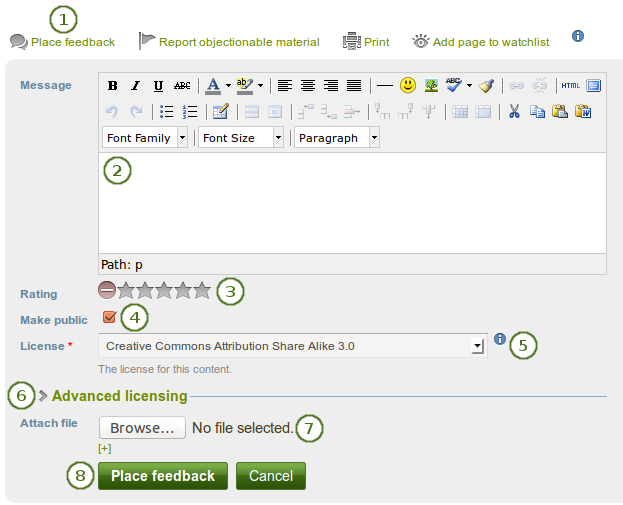
Feedback zur Verfügung stellen
Klicken Sie auf den Feedback hinterlegen-Link am Fuß der Portfolioansicht oder den Details einer Ansicht oder eines Artefakts zu dem Sie ein Feedback abgeben möchten.
Mitteilungen: Tragen Sie Ihr Feedback im Editorfenster ein.
Bewertung: Wenn der Site-Administrator die Kommentarbewertung aktiviert hat, können Sie eine 5-Sterne-Bewertungsskala zusätzlich zu ihrem geschriebenen Kommentar und/oder hochgeladenen Dateien verwenden.
Veröffentlichen: Klicken Sie die Öffentlich machen Checkbox wenn Sie wollen, dass jeder, der die Ansicht sehen kann, Ihren Kommentar lesen können soll. Wenn Sie Ihren Kommentar nicht öffentlich machen, sehen nur Ansichts bzw. Artefakt-Autoren Ihren Kommentar. Die Voreinstellung der Checkbox ist auf Veröffentlichen gesetzt.
Lizenz: Sie sehen dieses Feld wenn der Site-Administrator Lizenz Metadaten eingeschaltet hat. Wählen Sie die Lizenz für Ihr Feedback. Sie können Ihre Standardlizenz in den Account-Einstellungen anpassen.
Lizenzen erweitern: Sie sehen dieses Feld wenn der Site-Administrator Lizenz-Metadaten eingeschaltet hat. Wenn Sie es anklicken, sehen Sie zwei weitere Lizenzfelder: „Lizenzgeber“ und „Lizenz URL“, die Sie ausfüllen können wenn dies nicht Teil des Feedbacks ist.
Bemerkung
Derzeit können Sie die Lizenzinformation nicht auf einer Portfolioansicht anzeigen lassen. Aber der Eintrag wird für die Zukunft gespeichert wenn diese Option geschaffen werden soll.
Datei hinzufügen: Klicken Sie auf den Durchsuchen-Button, um eine Datei von Ihrem Computer hinzuzufügen. Die Datei wird in den Dateibereich des Autors eingefügt. Klicken Sie auf den [+]-Link, um weitere Dateien hinzuzufügen.
Klicken Sie auf den Feedback platzieren-Button, um das Feedback zu speichern, oder klicken Sie auf den Abbrechen-Button, um den Eintrag zu schließen.
Wenn Sie ein Feedback zu einer Ansicht abgegeben haben, erhält der Autor darüber einen Benachrichtigung.
Bemerkung
Feedbackgeber erhalten keine Benachrichtigung über weitere Feedbackeinträge anderer Nutzer. Nur Ansichts- bzw. Artefaktverfasser erhalten Benachrichtigungen
4.10. Feedback als Bewertung¶
4.10.1. Eine Ansicht oder Sammlung zur Bewertung einreichen.¶
Als Mitglied einer Gruppe, in der Einreichungen erlaubt sind, können Sie Portfolioansichten und Sammlungen für ein Feedback oder eine Bewertung einreichen. Ein Bewerter kann dann auf die gesperrten Inhalte zuzugreifen.
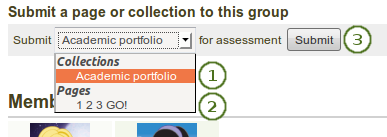
Reichen Sie eine Ansicht oder eine Sammlung bei einer Gruppe ein
- Gehen Sie zur Startseite der Gruppe in der Sie Ihre Ansicht oder Sammlung einreichen sollen. Sie können die Sammlung aus dem Drop-down-Menu unter Eine Sammlung oder Ansicht in dieser Gruppe einreichen auswählen.
- Alternativ können Sie eine Ansicht, die nicht Teil der Sammlung ist, aus dem Drop-down-Menu auswählen.
- Klicken Sie auf den Einreichen-Button, um den Inhalt zu sperren.
Alternativ können Sie Ansicht oder Sammlung anzeigen, die Sie einreichen wollen. Klicken Sie dazu auf den Einreichen-Button rechts oben und wählen Sie die Gruppe aus in der Sie Ihre Arbeit einreichen wollen.
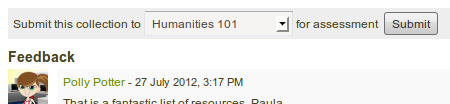
Reichen Sie eine Ansicht oder eine Sammlung bei einer Gruppe ein, die aus der Ansicht oder Sammlung selbst stammt
Bemerkung
Mit dem Einreichen geben Sie nicht zugleich der ganzen Gruppe Einsicht in Ihre Sammlung oder Ansicht. Nur Gruppenadministratoren und Tutoren sehen die eingereichten Arbeiten und können Ihnen Feedback geben.
Während der Feedbackphase können Sie keinen Änderungen vornehmen an
- Dateien
- Blogeinträgen
- Textfeldern
- Links auf externen Inhalt
Sie können weiterhin bearbeiten
- Pläne
- Profilinformationen
- Biografieinformationen
- jeden externe Inhalt aus der Quellseite, z.B. Kommentare zu einem YouTube-Video, Audio für eine SlideShare-Präsentation usw. oder Löschen von Medien
4.10.2. Feedback von Bewertern (instructors)¶
Nachdem Sammlungen oder Ansichten zu Bewertung in einer Gruppe eingereicht wurden, kann durch Tutoren und Gruppenadministratoren Feedback gegeben werden. Diese sehen die eingereichten Arbeiten mit einem Datumsstempel in einer Übersicht. Der Autor der Sammlung oder Ansicht kann an dieser in dieser Phase keine Änderung vornehmen.
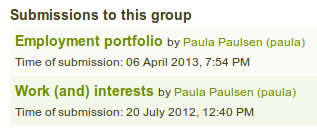
Eingereichte Ansicht oder Sammlung mit einem Zeitstempel
Geben Sie nun Ihr Feedback zu den eingereichten Arbeiten. Klicken Sie dann auf den Button Ansicht freigeben bzw. Sammlung freigeben , damit die Autoren an ihnen weiter arbeiten können.
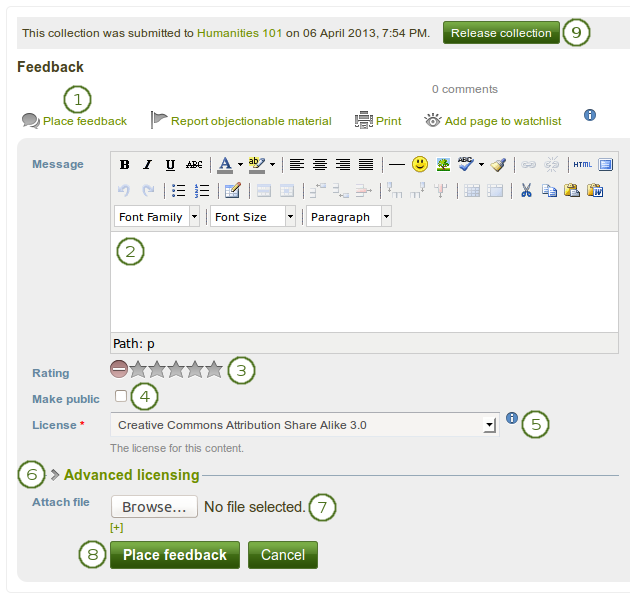
Feedback als Tutor oder als Gruppenadministrator auf einer eingereichten Ansicht anbieten
Klicken Sie auf den Feedback hinterlegen-Link am Fuß der Portfolioansicht oder den Details einer Ansicht oder eines Artefakts zu dem Sie ein Feedback abgeben möchten.
Mitteilungen: Tragen Sie Ihr Feedback im Editorfenster ein.
Bewertung: Wenn der Site-Administrator die Kommentarbewertung aktiviert hat, können Sie eine 5-Sterne-Bewertungsskala zusätzlich zu ihrem geschriebenen Kommentar und/oder hochgeladenen Dateien verwenden.
Öffentlich machen: Aktivieren Sie die Checkbox Veröffentlichen, wenn jeder, der Zugriff auf Ihre Ansicht hat, den Kommentar sehen können soll. Wenn Sie das Feedback nicht veröffentlichen, können nur Sie selbst und der Verfasser des Artefakts/der Ansicht den Kommentar sehen. Diese Checkbox ist nicht voraktiviert wenn Sie Feedback zu einer zur Bewertung eingereichten Arbeit geben.
Lizenz: Sie sehen dieses Feld wenn der Site-Administrator Lizenz Metadaten eingeschaltet hat. Wählen Sie die Lizenz für Ihr Feedback. Sie können Ihre Standardlizenz in den Account-Einstellungen anpassen.
Erweiterte Lizenzen: Sie sehen diese Option wenn der Site-Administrator Lizenzmetadaten aktiviert hat. Wenn Sie die Option anklicken sehen Sie zwei zusätzliche Felder Lizenzgeber und Original URL, die Sie ausfüllen können, wenn das Feedback aus einer anderen Quelle stammt.
Bemerkung
Derzeit können Sie die Lizenzinformation nicht auf einer Portfolioansicht anzeigen lassen. Aber der Eintrag wird für die Zukunft gespeichert wenn diese Option geschaffen werden soll.
Datei hinzufügen: Klicken Sie auf den Durchsuchen-Button, um eine Datei von Ihrem Computer hinzuzufügen. Die Datei wird in den Dateibereich des Autors eingefügt. Klicken Sie auf den [+]-Link, um weitere Dateien hinzuzufügen.
Klicken Sie auf den Feedback abgeben-Button, um Ihr Feedback zu speichern oder brechen Sie den Vorgang ohne Speichern ab.
Klicken Sie auf den Ansicht freigeben bzw. Sammlung freigeben-Button, um dem Autor die weitere Bearbeitung zu ermöglichen.
Wenn Sie ein Feedback zu einer Ansicht abgegeben haben, erhält der Autor darüber einen Benachrichtigung.